Werknemersprofiel
De verzameling van alle gegevens van een werknemer.
De verzameling van alle gegevens van een werknemer.
Inhoudsopgave
Vereist goedkeuring identiteit
Werknemer markeren als inactief
Inleiding
In het werknemersprofiel verzamelen we alle informatie van een werknemer; u kunt deze steeds raadplegen en/of bewerken. De persoonlijke gegevens die u hierin terugvindt worden tijdens het registratieprocess ingevuld door de werknemer of een manager.
CrewTip! Raadpleeg het artikel van het registratieproces om te weten te komen welke velden uw werknemer verplicht dient in te vullen.
Als verwerker van de data van werknemers dient u conform uw lokale wetgeving om te gaan met de persoonlijke gegevens van uw werknemers.
Het profiel van de werknemer bestaat uit 7 tabbladen waarin informatie wordt verzameld of instellingen worden bewaard.
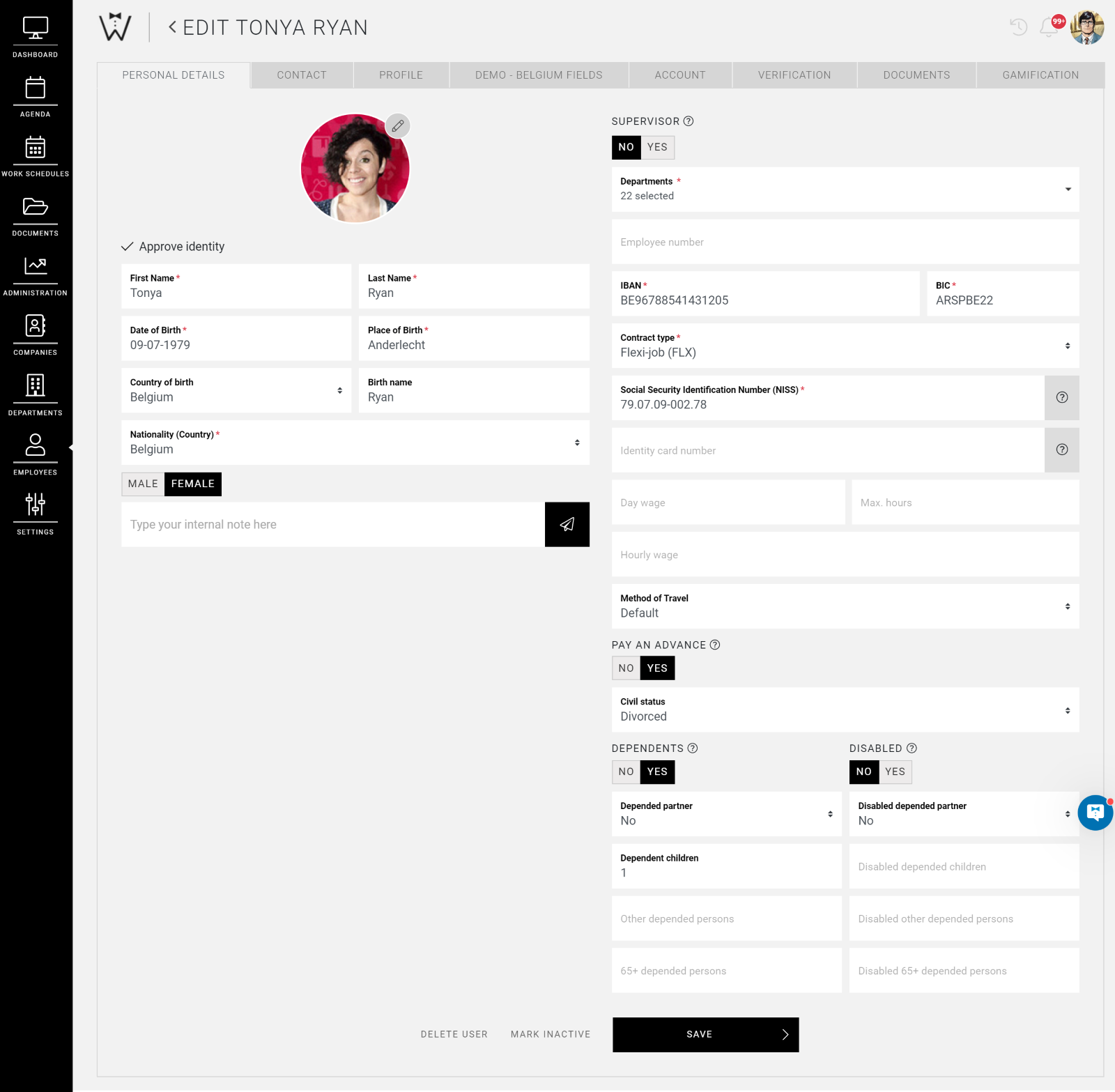
CrewTip! De verschillende manieren waarop u een werknemer kunt toevoegen of uitnodigen behandelen wij in ons artikel over de WERKNEMERS.
Werknemer statussen
Actief
Zodra u een werknemer uitnodigt of toevoegt, wordt hen standaard de status actief toegekend. Dit wordt niet weergegeven als een label op het visitekaartje, maar hierdoor kunt u wel snel een overzicht bekomen van uw actieve of inactieve werknemers door middel van de status filter.
Inactief
Deze status bespreken we uitgebreider later in dit artikel, maar u kunt een werknemer op inactief plaatsen in plaats van deze te verwijderen. Het visitekaartje van deze werknemer krijgt dan ook het Inactief-label.
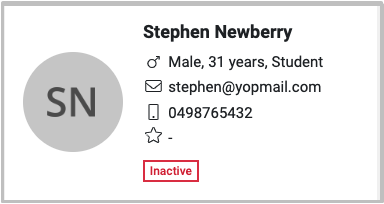
Uitgenodigd
De werknemer krijgt deze status in het profiel wanneer u hen heeft uitgenodigd via de werknemer pagina, of wanneer deze is ingegaan op een registratielink maar het proces stopte zonder dit volledig af te ronden.
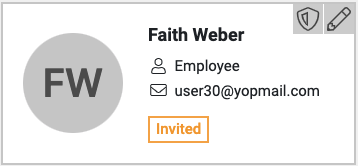
CrewTip! CrewPlanner stuurt elke 7 dagen een automatische herinnering naar de uitgenodigde werknemer om zijn registratie te voltooien.
Nadat de werknemer het gehele registratieproces heeft doorlopen, zult u als manager de identiteit van de werknemer moeten goedkeuren. U ontvangt hiervoor een melding bij uw notificaties.
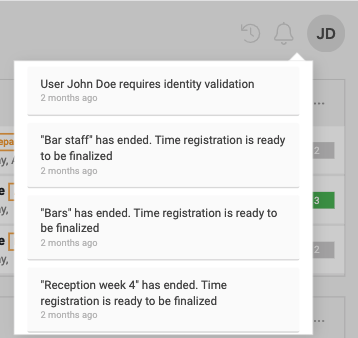
Indien u deze notificatie selecteert wordt u naar het profiel van de werknemer gebracht.
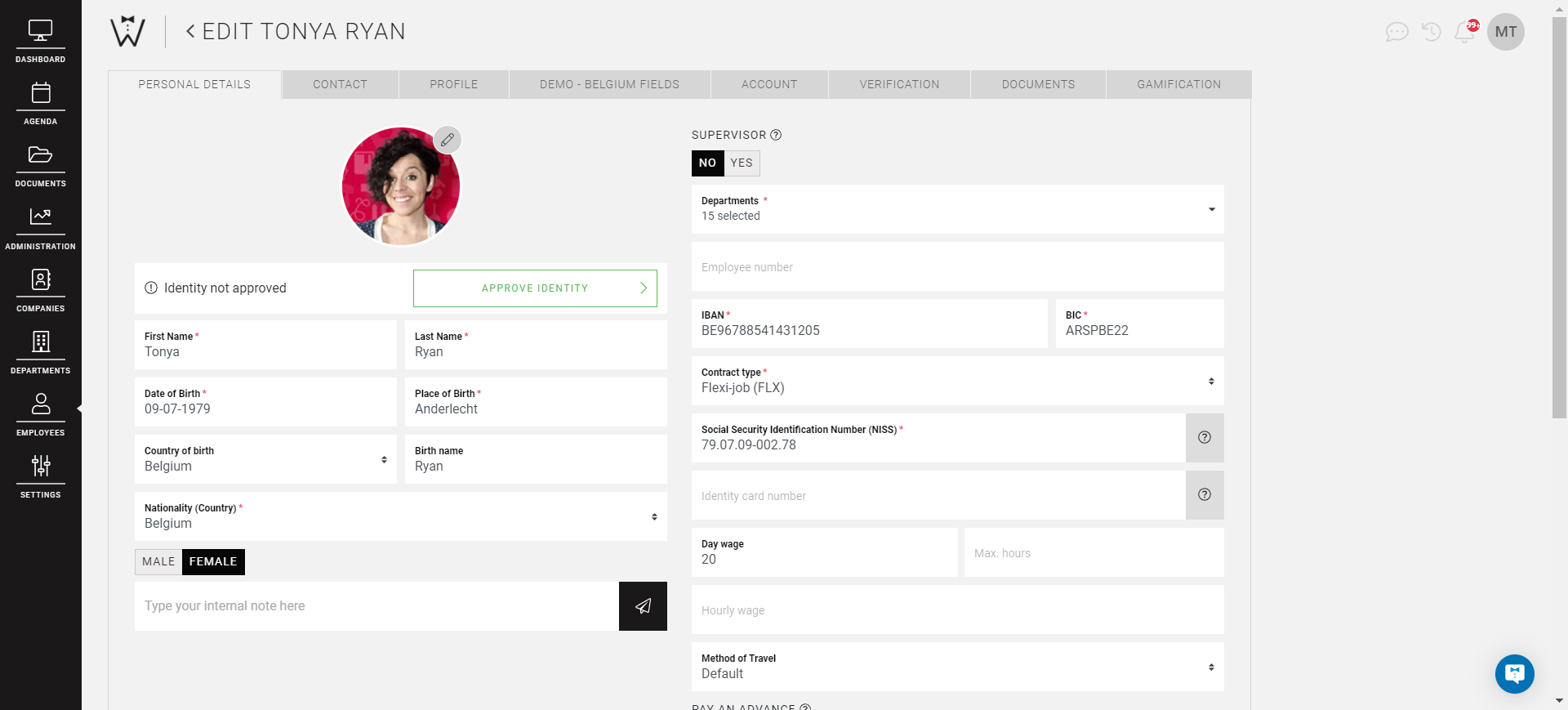
U kunt een controle uitvoeren op de ingegeven data van de werknemer; daarna keurt u de identiteit van de werknemer goed via IDENTITEIT GOEDKEUREN.
Via WERKNEMERS in de menubar, kunt u alle visitekaartjes van de werknemers raadplegen.
Aangemaakt
Het profiel van de werknemer werd in deze instantie door een manager aangemaakt en ingevuld. Er worden login gegevens gedeeld met de werknemer zodat deze zichzelf de eerste keer kan aanmelden.

Vereist goedkeuring identiteit
Zodra de werknemer de optionele vereiste documenten toevoegt, krijgt het visitekaartje een Vereist goedkeuring identiteit - label.

CrewTip! Gebruik de filter status op de werknemer pagina om snel een overzicht te krijgen van de profielen die u dient goed te keuren.
Weet ook, werknemers kunnen reeds beschikbaarheden doorgeven ook al zijn ze nog niet goedgekeurd.
Vereist documenten
Na het registratieproces kan er aan de werknemer gevraagd worden om documenten toe te voegen die vereist zijn voor het goedkeuren van het profiel. De standaard instelling voor vereiste documenten in CrewPlanner zijn bankkaart en bewijs van identiteit.
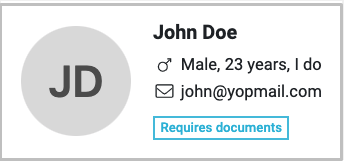
CrewTip! Leer meer over het instellen van documenten voor verificatie hier.
De werknemer ontvangt hiervoor een melding via een pop-up, na het aanmelden in de app:
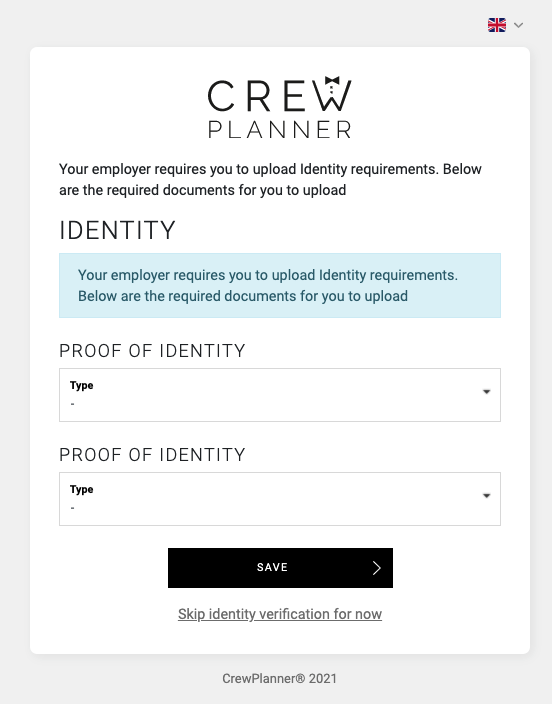
De werknemer heeft de optie om de vraag voor het uploaden van documenten, drie keer over te slaan. Hierna moeten de documenten worden toegevoegd alvorens men verder kan in de app.
De planner zal dit label op het visitekaartje van de werknemer blijven zien, totdat deze de documenten heeft toegevoegd. De manager kan echter de identiteit van de werknemer goedkeuren zonder dat deze documenten zijn toegevoegd.
Documenten niet aangevinkt
Zodra de werknemer verificatiedocumenten heeft geüpload, zoals hierboven besproken, krijgt men het label documenten niet aangevinkt totdat een manager deze heeft gecontroleerd. Zo kunt u ervoor zorgen dat de documenten die een werknemer uploadt en de informatie die hij invoert aan de eisen voldoen.
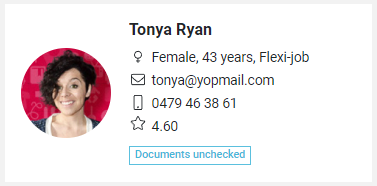
U markeert een document als gecontroleerd, door naar het tabblad VERIFICATIE in het profiel van de werknemer te gaan en voor elk document het vakje aan te vinken, gevolgd door OPSLAAN.
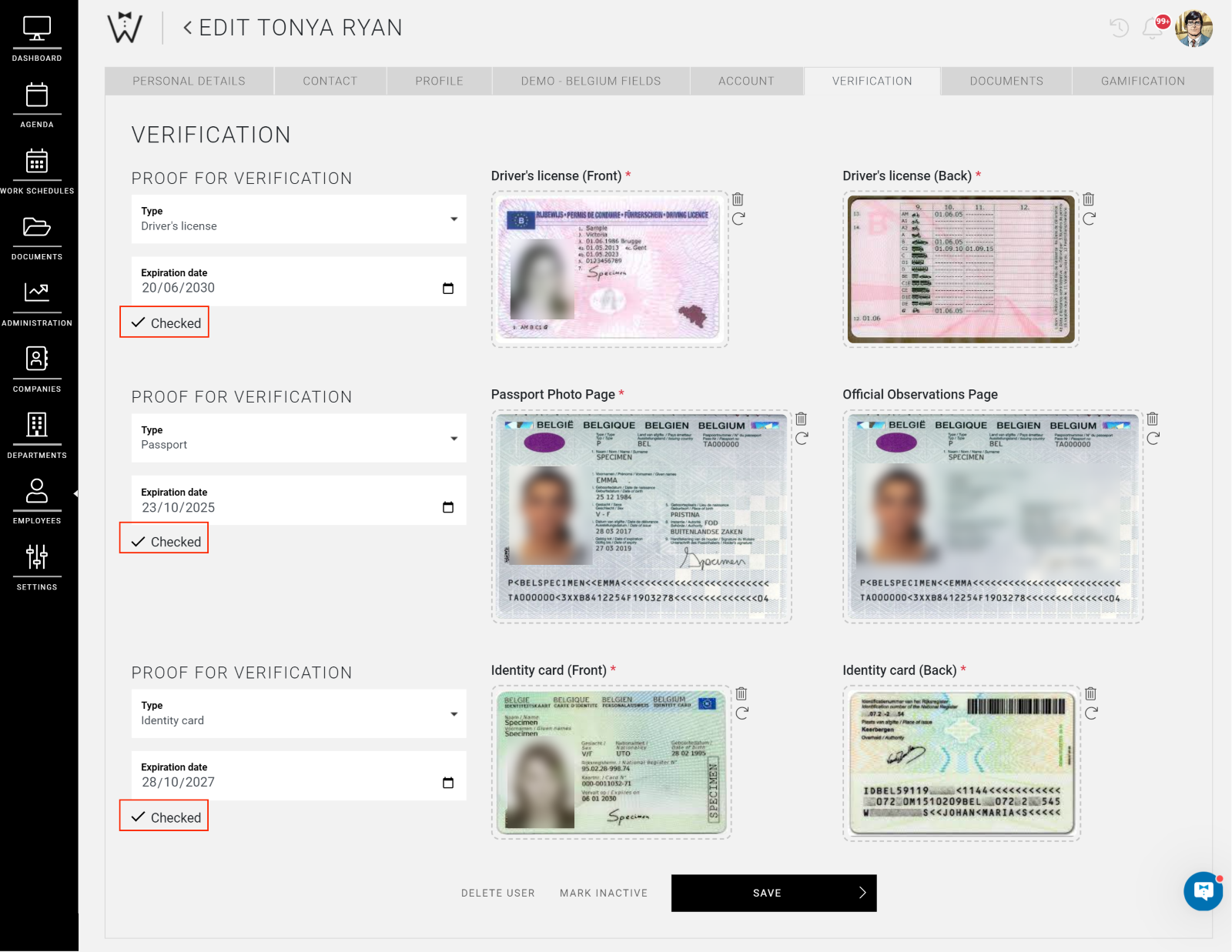
CrewTip! Gebruik de filterstatus op de werknemerspagina om snel een overzicht te krijgen van de profielen die u moet controleren.
Geverifieerd
Zoals eerder vermeld, dient u nadat een werknemer zich geregistreerd heeft, deze werknemer goed te keuren of te verifiëren. Zodra u de identiteit van een werknemer geverifieerd heeft, krijgt deze de status Geverifieerd. Dit wordt echter niet weergegeven als een label, maar u kunt deze status wel selecteren in de filter.
CrewTip! Zolang het werknemersprofiel niet is goedgekeurd, ontvangt de werknemer geen notificaties of e-mails, zelfs niet indien men reeds wordt ingepland. Men zal dus niet op de hoogte gebracht worden van projectwijzigingen, documenten die opgeladen worden of berichten die verstuurd worden. Nadat het profiel werd goedgekeurd, ontvangt men enkel bericht van acties die na de goedkeuring worden uitgevoerd.
Werknemersprofiel raadplegen
U kunt het profiel van de werknemer steeds raadplegen via de werknemersfiche. Deze pop-up zal overal in CrewPlanner verschijnen zodra u de naam van een werknemer selecteert. Indien u vervolgens BEWERKEN selecteert, wordt u naar het profiel van de werknemer geleid.
U komt steeds op het eerste tabblad PERSONALIA terecht.
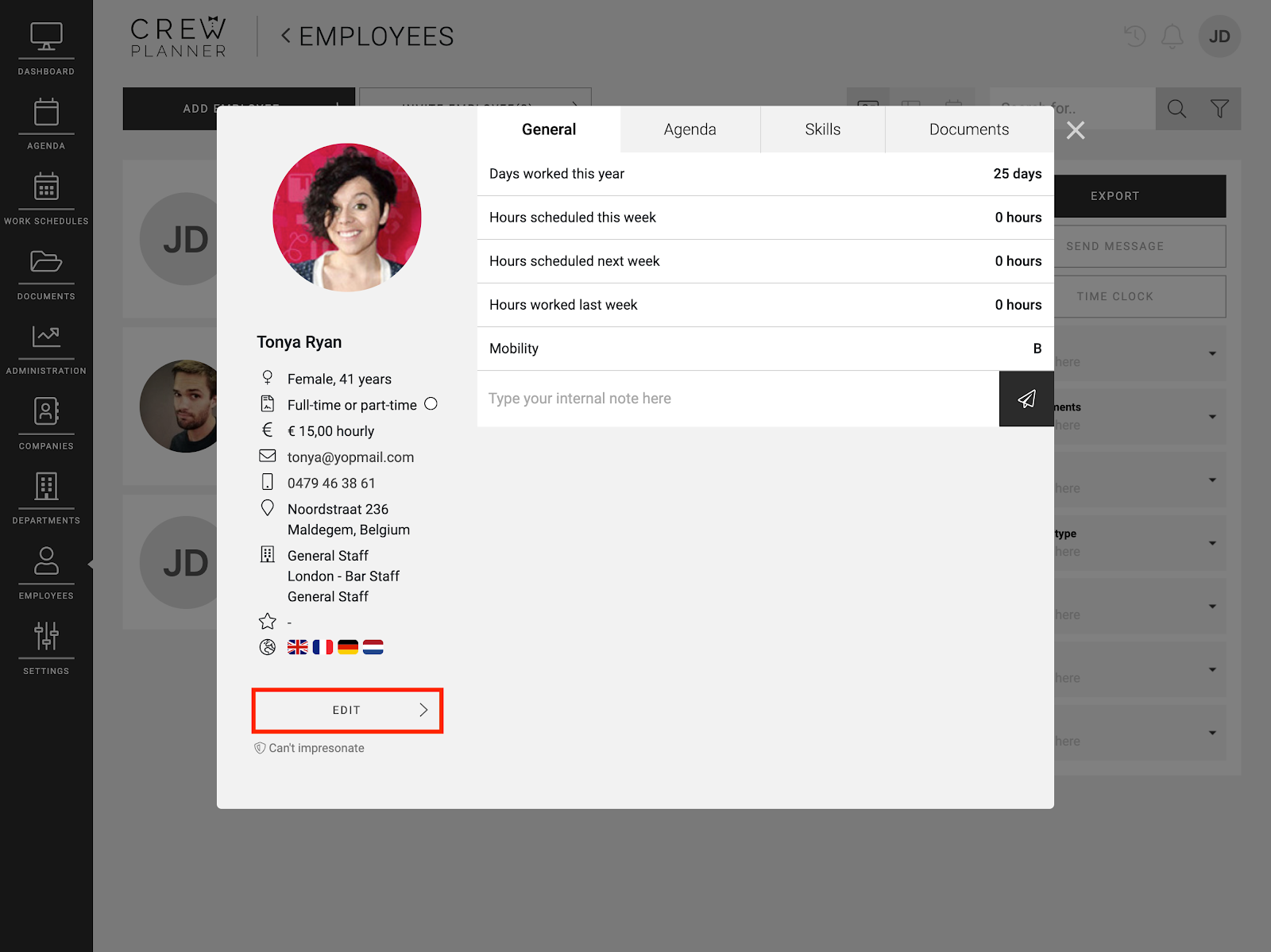
U vindt in het werknemersprofiel de volgende tabbladen:
Personalia
Hierin treft u de persoonlijke gegevens van de werknemer aan. De werknemer vult deze gegevens zelf in tijdens het registratieproces. Daarna kan alleen een manager persoonlijke gegevens aanpassen. Hier kunt u bovendien een werknemer supervisor status geven door JA of NEE te selecteren.
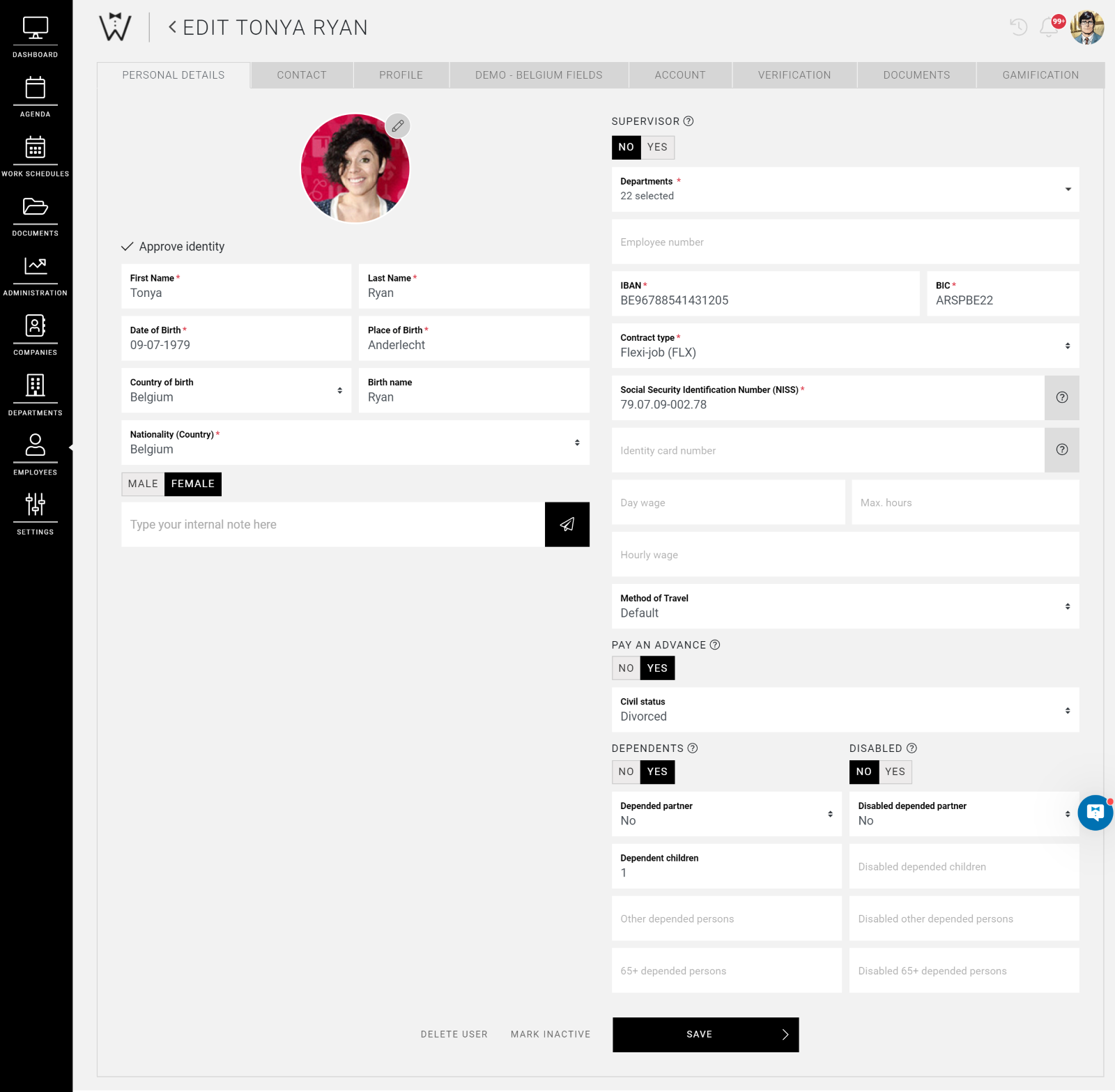
De werknemer ziet enkel de volgende informatie:
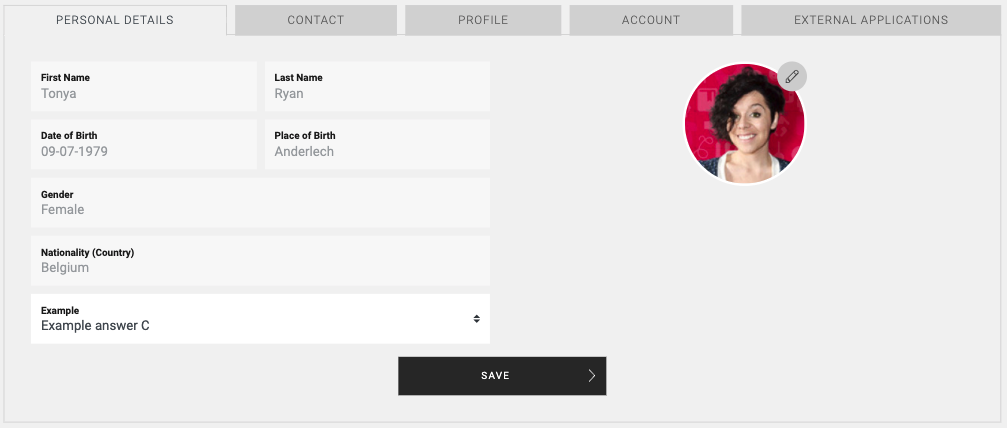
Contact
Op het CONTACT tabblad vindt u het telefoonnummer en adres van de werknemer, alsook mogelijk de in geval van nood contactpersoon van de werknemer. Dit zijn geen verplichte velden dus het kan zijn dat hier bij sommige van uw werknemers geen informatie staat ingevuld.
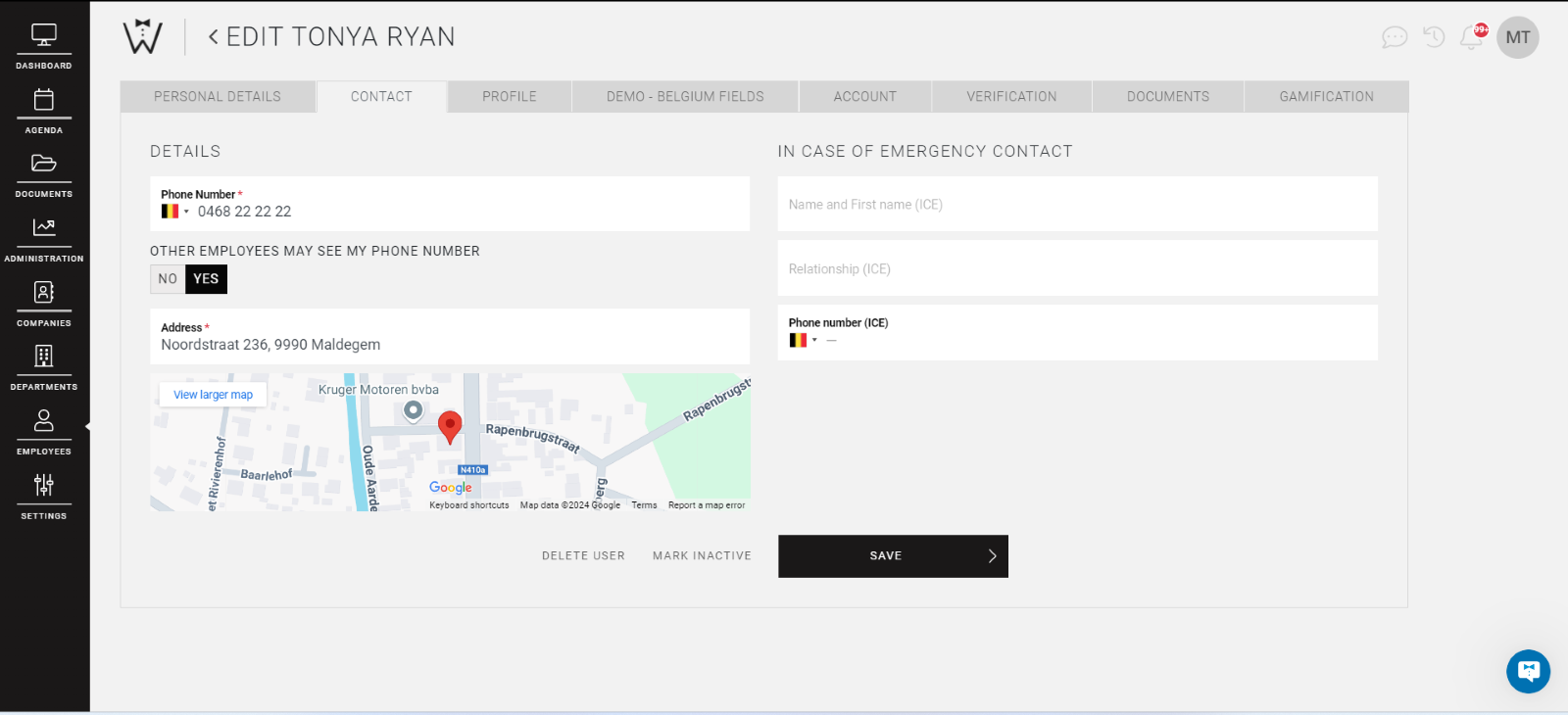
CrewTip! Medewerkers kunnen hun telefoonnummer in hun profiel bijwerken; ze hebben echter niet de mogelijkheid om het volledig te verwijderen. Dit zorgt ervoor dat contactgegevens beschikbaar blijven voor noodzakelijke communicatie.
Profiel
In het PROFIEL tabblad van de werknemer heeft u zicht op de talen die de werknemer spreekt, of zij in het bezit zijn van een rijbewijs en een auto, alsook de kledingmaten en grootte van de persoon. Selecteer Meer talen om er meer toe te voegen.
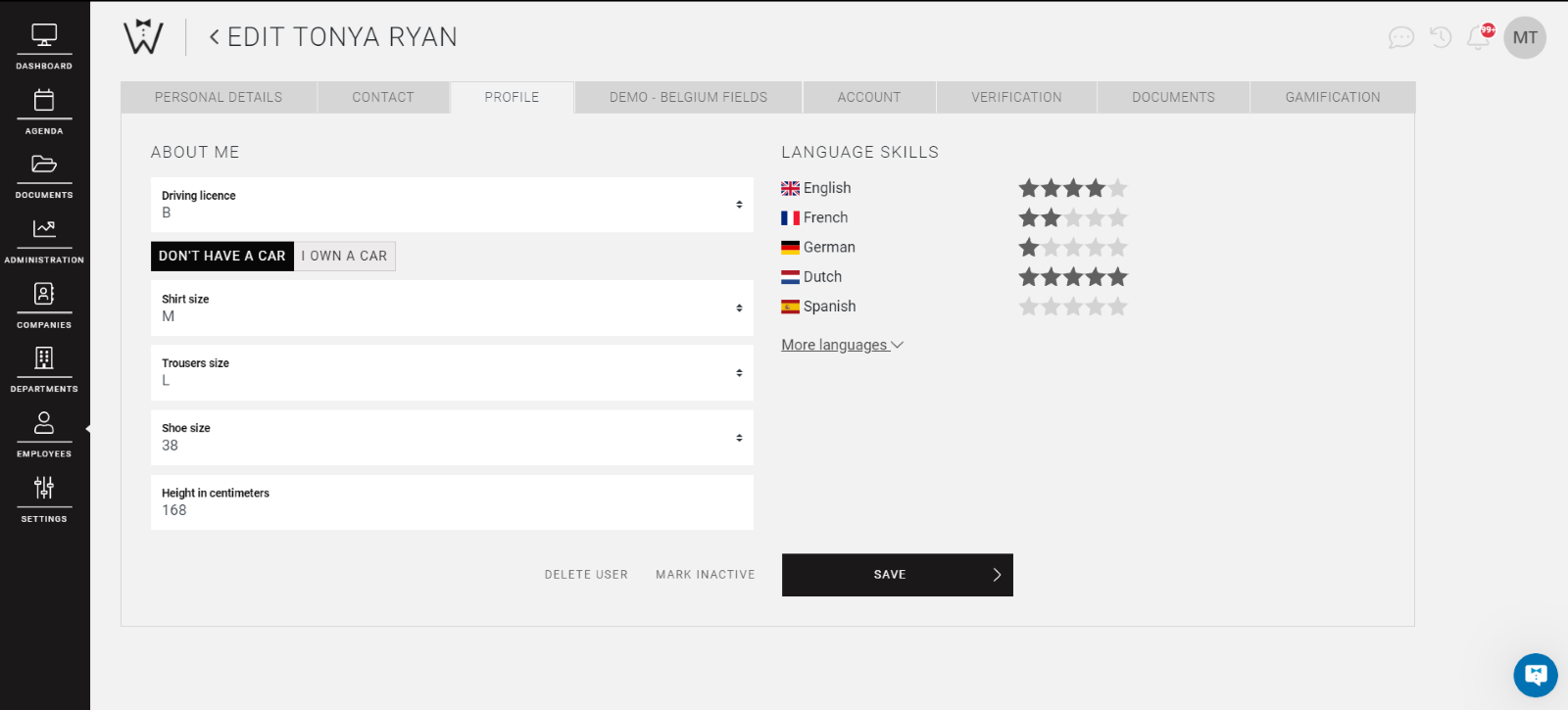
Aangepaste velden
Het tabblad VELDEN is enkel aanwezig als u gebruik maakt van aangepaste velden voor werknemers. Zoals u kunt inbeelden, worden hier alle aangepaste velden weergegeven die u voor uw werknemers heeft aangemaakt en dit met de antwoorden die zij hebben ingegeven. U kunt de antwoorden hier wel nog steeds aanpassen.
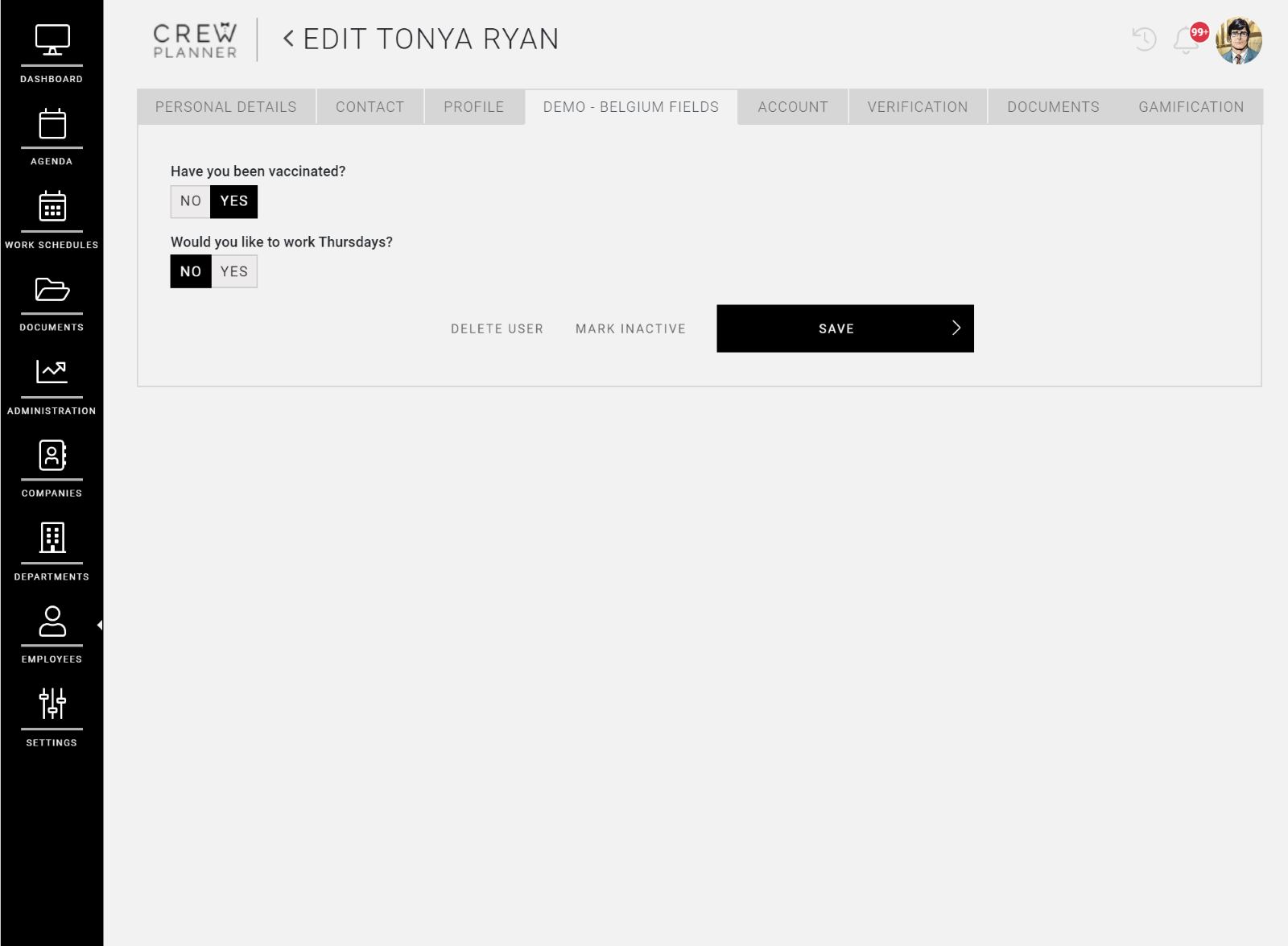
Account
Hier treft u de ACCOUNT gegevens aan van de werknemer: diens email adres en gekozen voertaal van de applicatie. Ook kunt u hier een nieuw wachtwoord toekennen aan de werknemer en aangeven of ze een email dienen te ontvangen om de beschikbaarheid op te vragen.
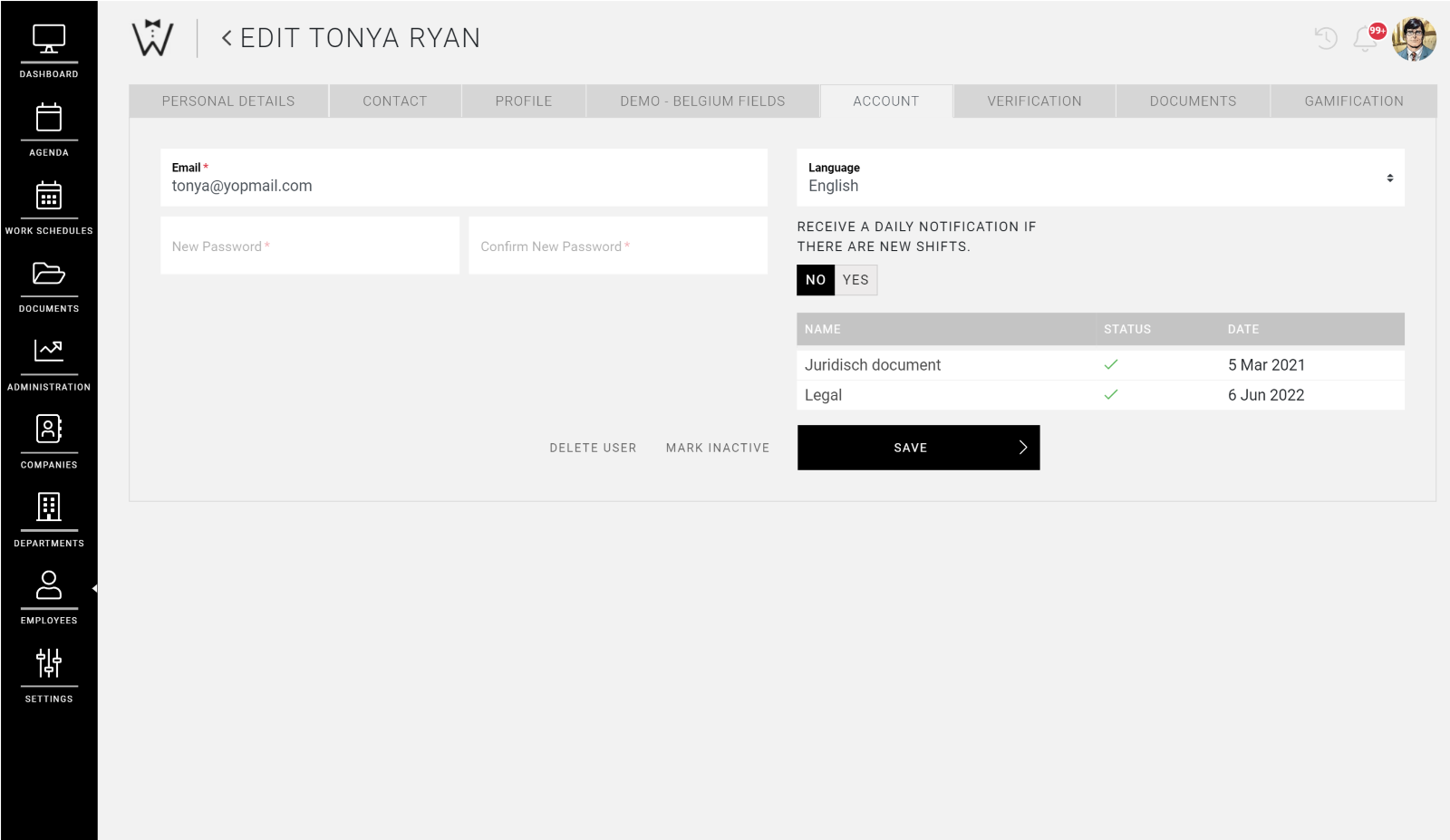
Verificatie
Zodra de werknemer documenten ter VERIFICATIE heeft geüpload, vindt u deze hier met hun vervaldatum. U heeft ook de mogelijkheid om elk document als gecontroleerd te markeren door het vakje aan te vinken.
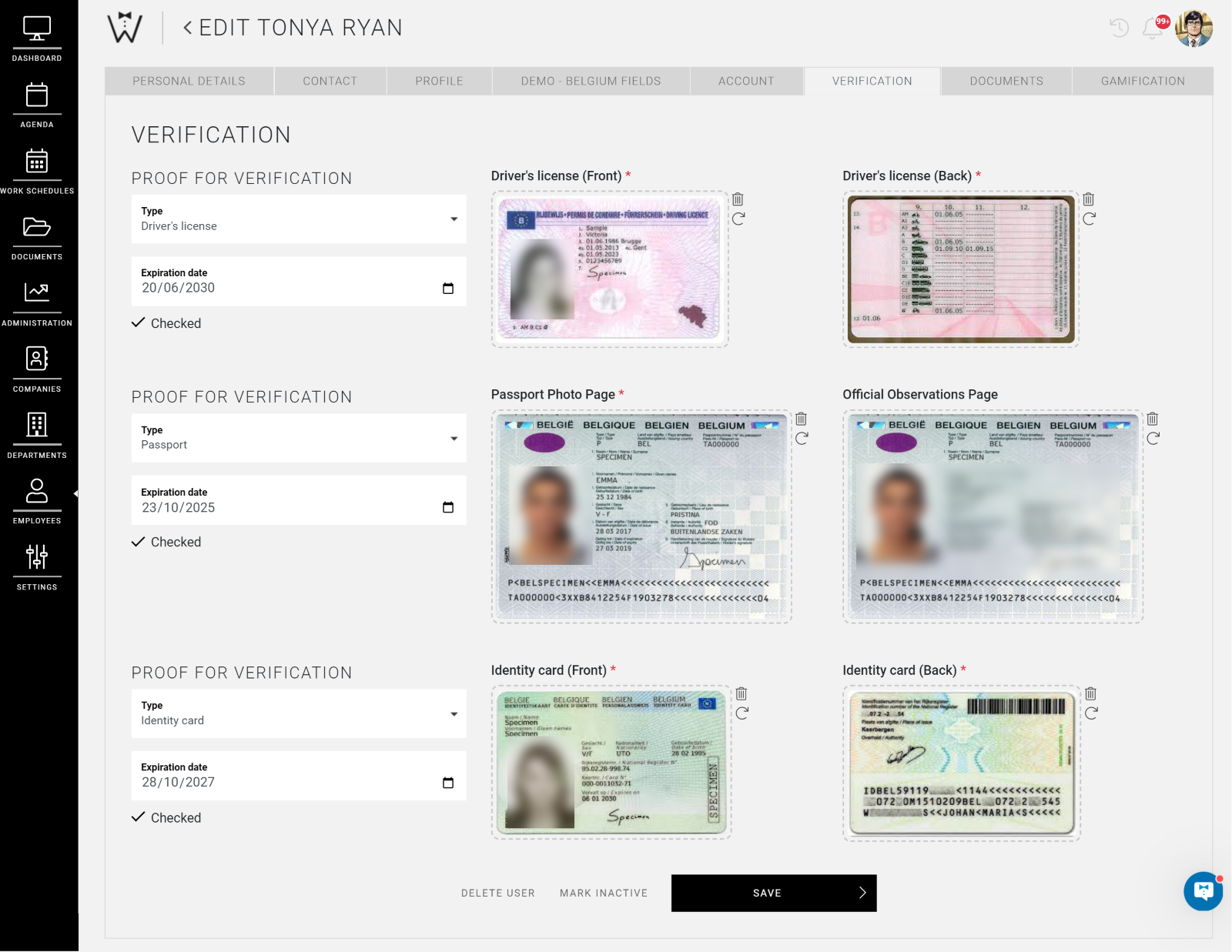
Documenten
Dit tabblad is enkel zichtbaar indien documenten geüpload werden voor en/of door de werknemer en u zult deze hier terugvinden.
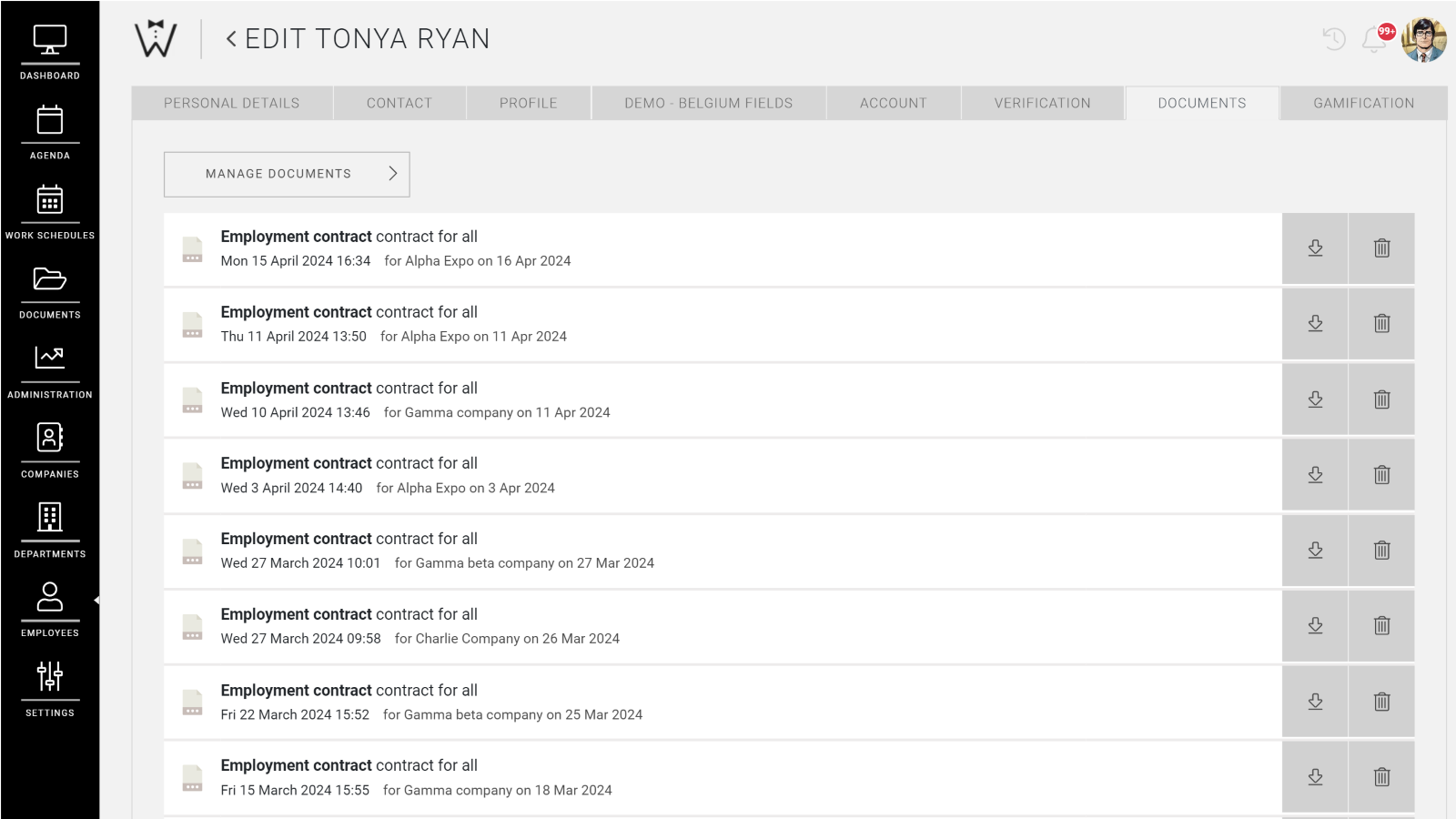
Werknemersprofiel bewerken
U kunt een werknemersprofiel ten alle tijden openen en gegevens wijzigen. Waar u ook de werknemersfiche raadpleegt in CrewPlanner, u vindt steeds links onderaan BEWERKEN terug.
Of u kunt naar de WERKNEMERS pagina navigeren via de menubar; vanuit het visitekaartje overzicht beschikt u eveneens over de mogelijkheid om het profiel te bewerken, door het potlood icoon te selecteren.
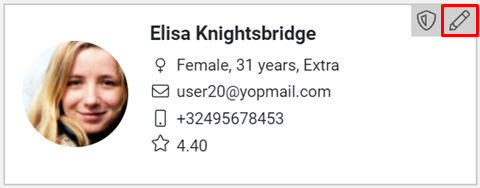
CrewTip! Indien u gegevens in een werknemersprofiel aanpast zoals bijv. contract type of loon, worden reeds ingegeven data voor projecten die nog moeten plaatsvinden, niet automatisch aangepast. U dient deze werknemer dan van toekomstige projecten te verwijderen en opnieuw in te plannen, zodat de doorgevoerde wijzigingen ook voor die projecten worden toegepast.
Na het bewerken van het werknemersprofiel dient u steeds OPSLAAN te selecteren zodat uw wijziging worden bewaard.
Werknemersprofiel verwijderen
Om een werknemersprofiel te verwijderen, selecteert u eerst BEWERKEN, vervolgens navigeert u helemaal tot onderaan de pagina. Hier vindt u links naast OPSLAAN de optie VERWIJDER GEBRUIKER.
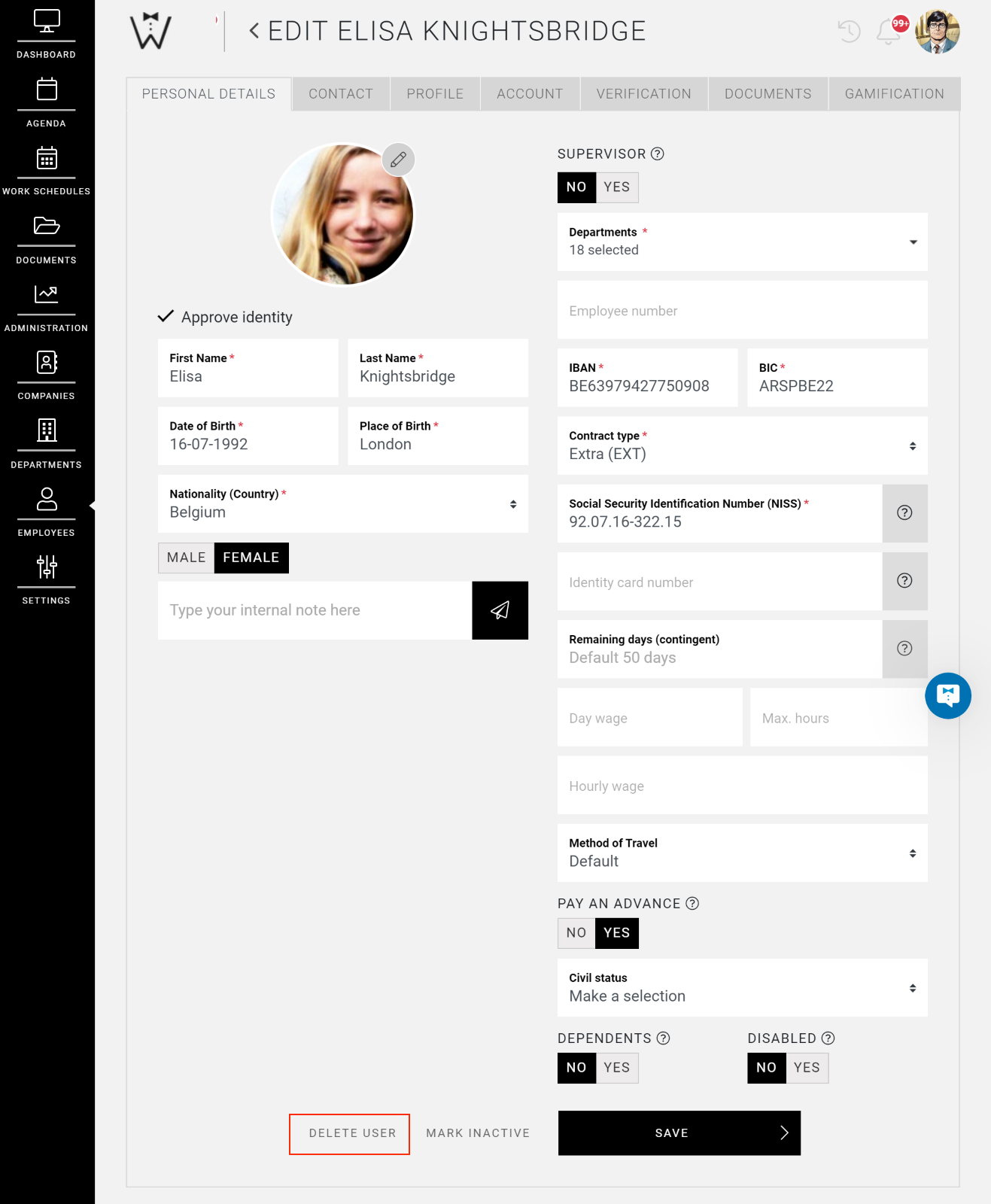
Indien u dit selecteert verschijnt een pop-up die u vraagt om deze keuze te bevestigen.
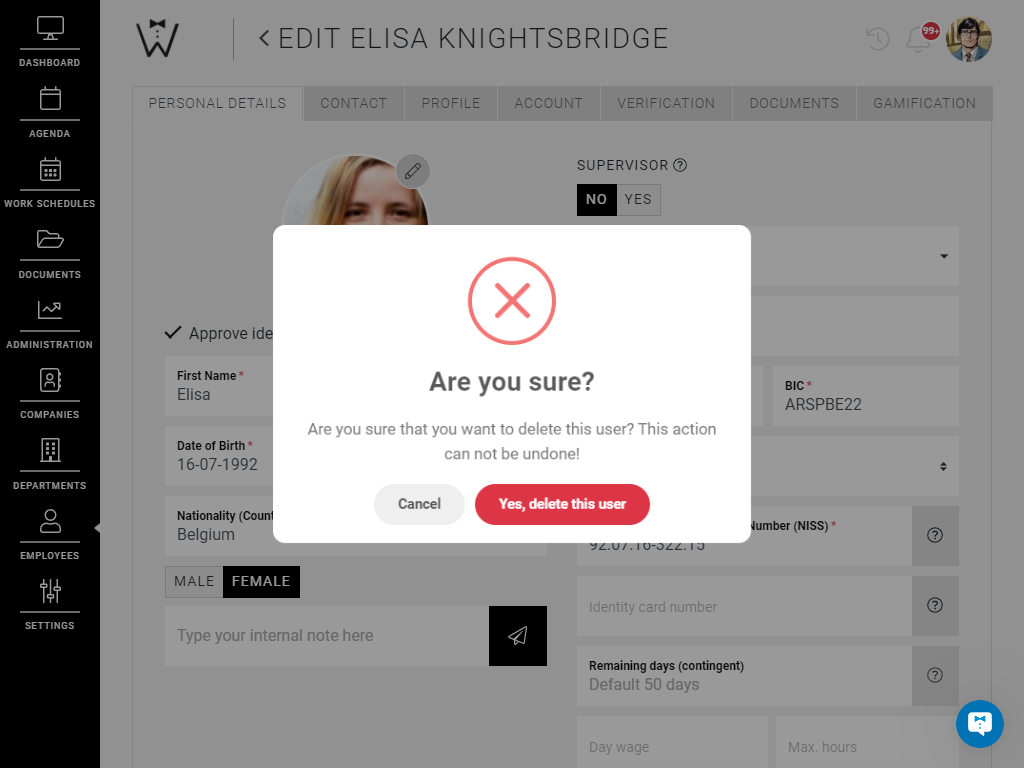
Zodra u dit bevestigd ontvangt de werknemer een email met een bericht dat diens profiel is verwijderd.
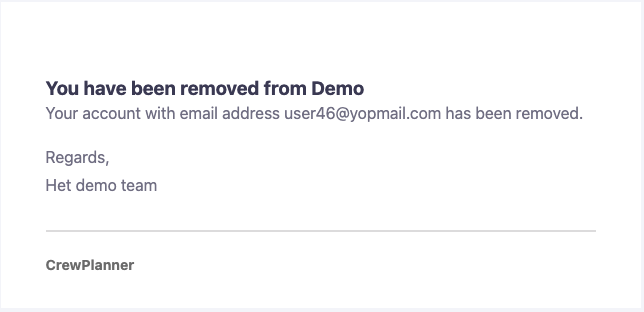
CrewTip! De werknemer wordt, indien deze nog staat ingepland, automatisch verwijderd van de aankomende projecten.
U behoudt wel steeds een overzicht van de gewerkte uren van deze werknemer via de rapportage pagina.
Werknemer markeren als inactief
Naast verwijderen kunt u een werknemer ook markeren als inactief. Dit houdt in dat het profiel niet verwijderd wordt uit uw CrewPlanner account. Dit heeft twee voordelen ten opzichte van het verwijderen van een werknemer.
-
De werknemer kan niet opnieuw worden uitgenodigd voor een account
-
U behoudt alle documenten die gekoppeld zijn aan het werknemer profiel
De werknemer kan niet opnieuw worden uitgenodigd voor een account
U behoudt alle documenten die gekoppeld zijn aan het werknemer profiel
Om een werknemer te markeren als inactief, bewerkt u het profiel van de werknemer. Onderaan de pagina selecteert u MARKEER INACTIEF:
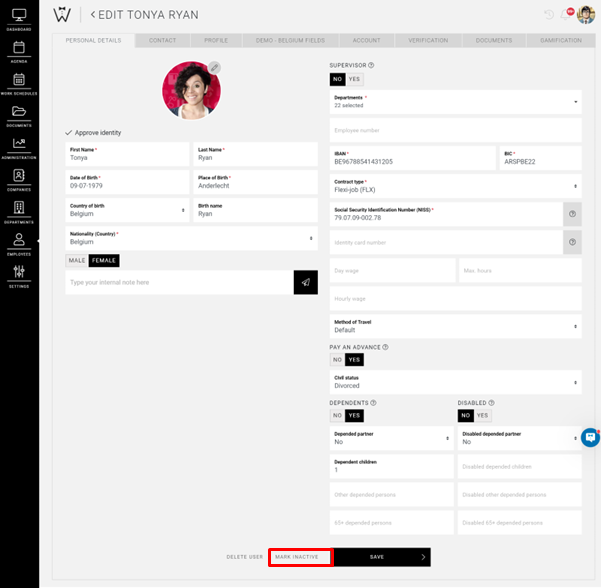
Een pop-up verschijnt waarin u een reden kunt geven waarom de betreffende werknemer op INACTIEF wordt gezet.
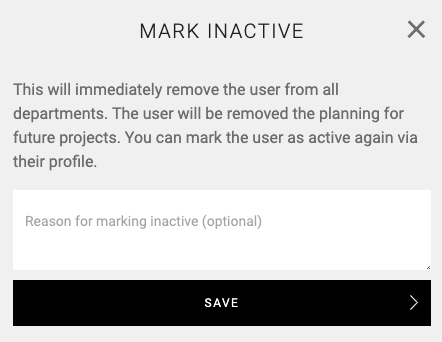
Zodra u OPSLAAN selecteert wordt de werknemer verwijderd uit alle afdelingen, en van alle toekomstige shiften waarop de werknemer stond ingepland.
U kunt de reden die wordt gegeven steeds raadplegen in het profiel van de werknemer, alsook wie de werknemer op inactief heeft gesteld en wanneer.
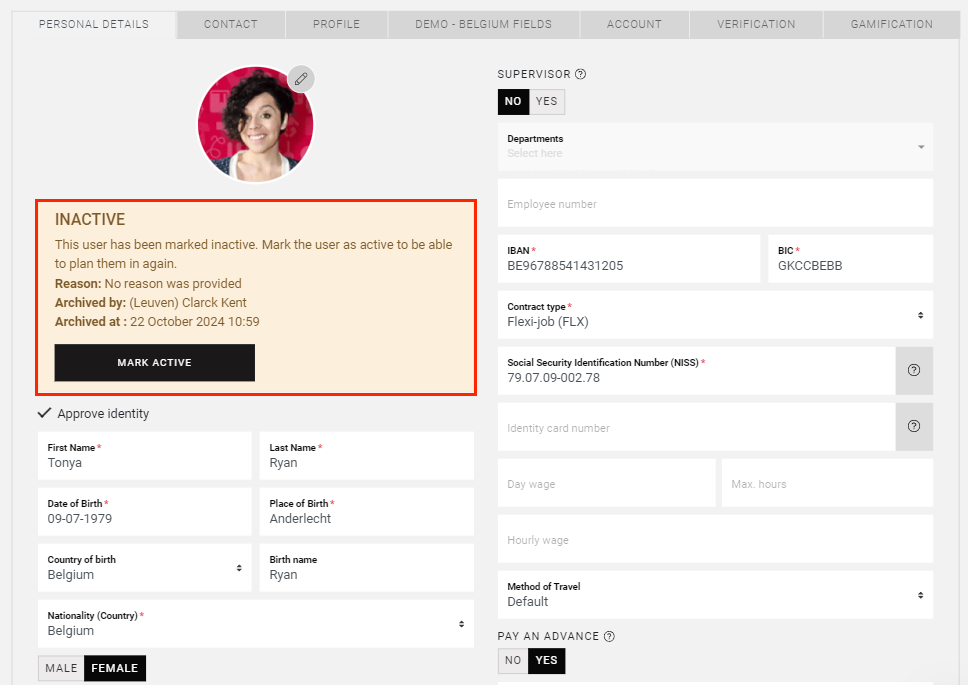
Op de werknemerspagina herkent u inactieve werknemers eenvoudig aan het label dat op het visitekaartje staat.

Ook in de werknemersfiche wordt aangegeven dat de werknemer inactief is.
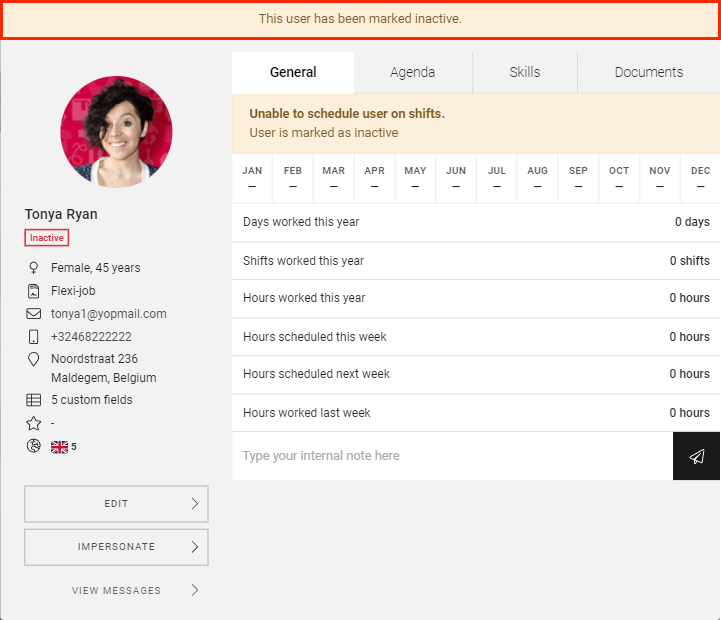
De werknemer zal in de app geen notificatie of melding ontvangen dat diens profiel inactief is. Men kan zich nog steeds met diens email adres en wachtwoord aanmelden, maar ziet op de beschikbaarheidspagina geen aankomende projecten meer.
U kunt een inactieve werknemer altijd opnieuw activeren, door het profiel van de werknemer te bewerken en MARKEER ACTIEF te selecteren:
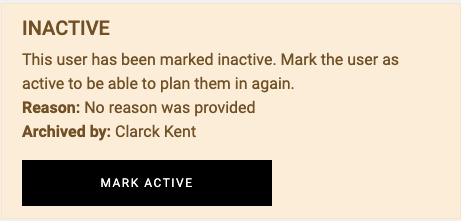
Vervolgens selecteert u in het venster de afdelingen waaraan u de werknemer wenst toe te wijzen. Nadat u deze wijziging heeft opgeslagen, kan de werknemer opnieuw beschikbaarheden met u delen voor aankomende shiften.
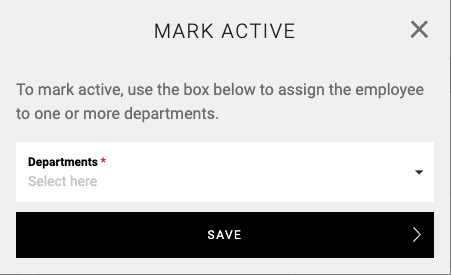
Werknemer impersoneren
Als manager beschikt u over de mogelijkheid om een werknemer te impersoneren. Dit houdt in dat u de desktop view van het profiel van de werknemer kunt in kijken.
Indien u een werknemer wenst te impersoneren, raadpleegt u de werknemersfiche en selecteert u onder de optie BEWERKEN, IMPERSONEREN. Of u selecteert op het visitekaartje van de werknemer het schild icoon.
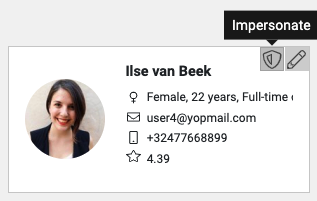
Met deze functionaliteit kunt u controleren of de werknemer in de app het nodige heeft gedaan om zich aan te melden of beschikbaar te stellen voor aankomende projecten.
Let op! Het overzicht wat u hier te zien krijgt is de desktop view van de werknemer applicatie en niet de werknemer applicatie zelf.
Werknemers die meerdere profielen voor verschillende werkgevers hebben gekoppeld aan hun account kunt u niet impersoneren. Dit wordt duidelijk vermeld wanneer dit het geval is.
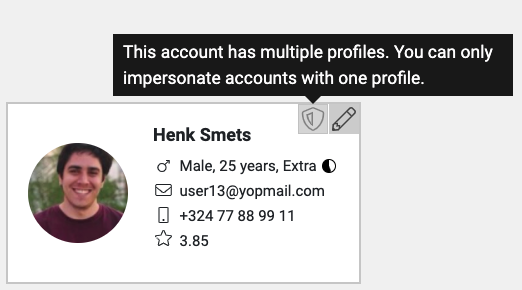
Hopelijk hebben wij u met dit artikel verder geholpen!
Indien u nog vragen heeft, neem eerst even een kijkje in onze Crew Academy. Hier vindt u misschien het antwoord in één van onze artikelen.